Hogyan kereskedjünk a Bitgetnél kezdőknek
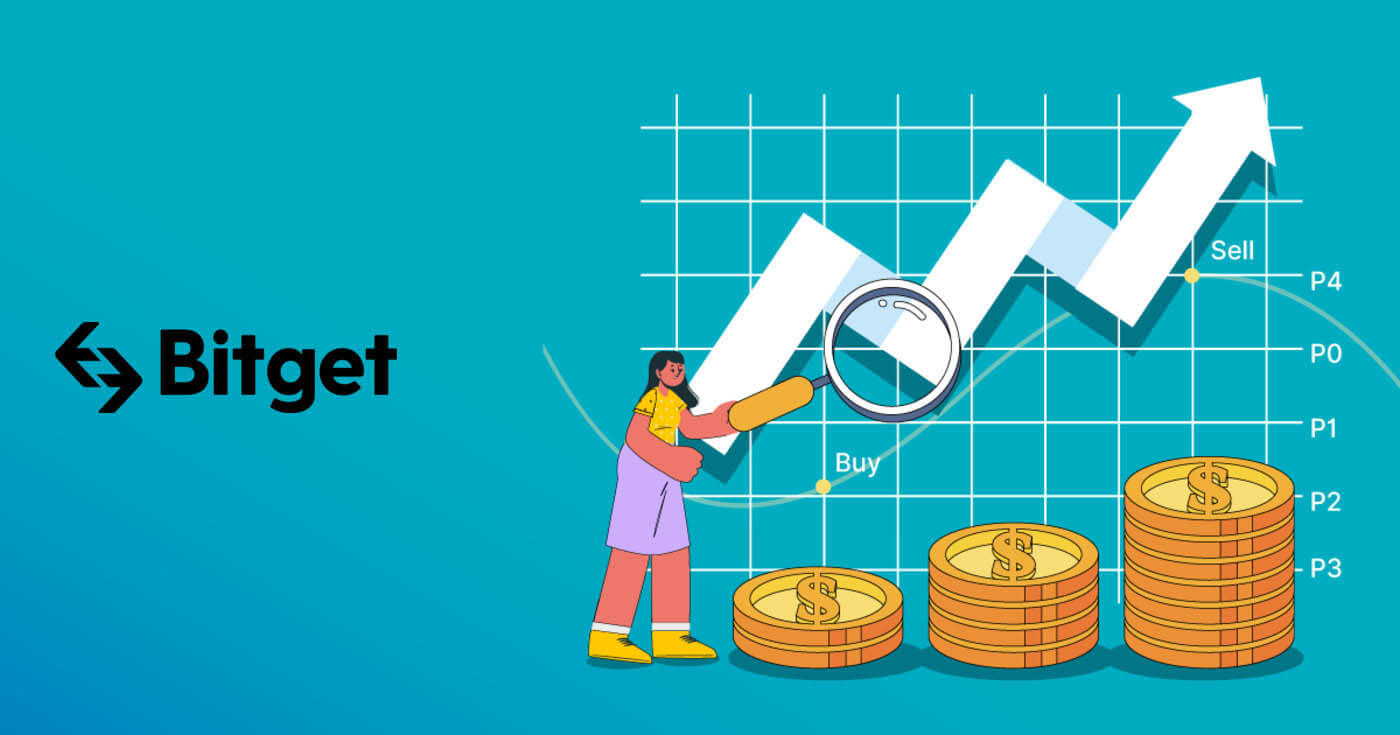
Hogyan regisztrálhat fiókot a Bitgeten
Bitget-fiók regisztrálása telefonszámmal vagy e-mail-címmel
1. Lépjen a Bitget oldalra , és kattintson a [ Regisztráció ] gombra a jobb felső sarokban lévő oldalon, és megjelenik a regisztrációs űrlapot tartalmazó oldal.
2. A Bitget regisztrációt végrehajthatja közösségi hálózaton (Gmail, Apple, Telegram) keresztül, vagy manuálisan is megadhatja a regisztrációhoz szükséges adatokat.
3. Válassza az [E-mail] vagy a [Mobil] lehetőséget, és adja meg e-mail címét/telefonszámát. Ezután hozzon létre egy biztonságos jelszót a fiókjához.
Jegyzet:
- A jelszónak 8-32 karakterből kell állnia
- Legalább egy szám
- Legalább egy nagybetű
- Legalább egy speciális karakter (Csak támogatás: ~`!@#$%^*()_-+={}[]|;:,.?/)
Olvassa el és fogadja el a Bitget felhasználói szerződését és adatvédelmi szabályzatát, majd kattintson a [Fiók létrehozása] gombra. 

4. Hajtsa végre az ellenőrzési eljárást. 

5. Üzenetet/e-mailt fog kapni a következő felugró képernyőn beírandó kóddal. A kód elküldése után fiókja létrejön. 
6. Gratulálunk, sikeresen regisztráltál a Bitgeten. 
Bitget-fiók regisztrálása az Apple-nél
Ezenkívül az Apple-fiókjával az egyszeri bejelentkezés használatával is regisztrálhat. Ha ezt szeretné megtenni, kövesse az alábbi lépéseket:
1. Látogassa meg a Bitgetet , és kattintson a [ Regisztráció ] gombra.
2. Válassza az [Apple] ikont, megjelenik egy felugró ablak, és a rendszer kéri, hogy jelentkezzen be a Bitgetbe az Apple-fiókjával. 
3. Adja meg Apple ID-jét és jelszavát a Bitgetbe való bejelentkezéshez.

4. Kattintson a [Folytatás] gombra. 
5. Ezt követően a rendszer automatikusan átirányítja a Bitget platformra. 
Bitget-fiók regisztrálása a Gmailben
Lehetősége van arra is, hogy fiókját a Gmailen keresztül regisztrálja, és ezt néhány egyszerű lépésben megteheti:
1. Menjen a Bitgetre , és kattintson a [ Regisztrálás ] gombra. 
2. Kattintson a [Google] gombra. 
3. Megnyílik egy bejelentkezési ablak, ahol megadhatja e-mail címét vagy telefonját. Ezután kattintson a [Tovább] gombra. 
4. Ezután adja meg Gmail-fiókja jelszavát, majd kattintson a [Tovább] gombra. 
5. Olvassa el és fogadja el a Bitget szolgáltatási feltételeit és adatvédelmi szabályzatát, majd kattintson a [Megerősítés] gombra. 
6. Olvassa el és fogadja el a Bitget felhasználói szerződését és adatvédelmi szabályzatát, majd kattintson a [Sign up] gombra. 
7. Ezt követően a rendszer automatikusan átirányítja a Bitget platformra. 
Bitget-fiók regisztrálása a Telegram segítségével
1. Menjen a Bitgetre , és kattintson a [ Regisztrálás ] gombra. 
2. Kattintson a [Telegram] gombra. 
3. Megnyílik egy bejelentkezési ablak, ahol megadhatja e-mail címét vagy telefonját. Ezután kattintson a [Tovább] gombra. 
4. Nyissa meg a táviratot, és erősítse meg. 
5. Olvassa el és fogadja el a Bitget felhasználói szerződését és adatvédelmi szabályzatát, majd kattintson a [Sign up] gombra. 
6. Ezt követően a rendszer automatikusan átirányítja a Bitget platformra. 
Fiók regisztrálása a Bitget alkalmazásban
A kereskedők több mint 70%-a telefonján kereskedik a piacokon. Csatlakozzon hozzájuk, és reagáljon minden piaci mozgásra, ahogy az történik.
1. Telepítse a Bitget alkalmazást a Google Play vagy az App Store áruházból . 
2. Kattintson az [Avatar] elemre, válassza a [Regisztráció] 

lehetőséget. 3. Válasszon egy regisztrációs módot, választhat az e-mail, mobilszám, Google fiók vagy Apple ID közül.
Regisztráljon Google fiókjával:
4. Válassza a [Google] lehetőséget. A rendszer felkéri, hogy jelentkezzen be a Bitgetbe a Google-fiókjával. Érintse meg a [Next] gombot. 

5. Végezze el az ellenőrzést. 
6. Írja be a Google-fiókjába küldött ellenőrző kódot. 
7. Gratulálunk! Sikeresen létrehozott egy Bitget fiókot.
Regisztráljon Apple fiókjával:
4. Válassza az [Apple] lehetőséget. A rendszer felkéri, hogy jelentkezzen be a Bitgetbe az Apple-fiókjával. Érintse meg a [Folytatás] gombot. 

5. Hozza létre fiókját, és írja be az ellenőrző kódot. Ezután olvassa el és fogadja el a Bitget felhasználói szerződését és adatvédelmi szabályzatát, majd kattintson a [Sign up] gombra. 
6. Írja be az e-mail fiókjába küldött ellenőrző kódot. 
7. Gratulálunk! Sikeresen létrehozott egy Bitget fiókot.
Regisztrálj email/telefonszámoddal:
4. Válassza az [E-mail] vagy a [Telefonszám] lehetőséget, és adja meg e-mail címét/telefonszámát. Ezután hozzon létre egy biztonságos jelszót a fiókjához.

Jegyzet:
- A jelszónak 8-32 karakterből kell állnia
- Legalább egy szám
- Legalább egy nagybetű
- Legalább egy speciális karakter (Csak támogatás: ~`!@#$%^*()_-+={}[]|;:,.?/)
5. Kapni fog egy 6 számjegyű ellenőrző kódot az e-mailben vagy a telefonban. Írja be a kódot 10 percen belül, majd érintse meg a [Küldés] gombot. 
6. Gratulálunk! Sikeresen létrehozott egy Bitget fiókot. 
Fiók ellenőrzése a Bitgeten
Hol tudom ellenőrizni a fiókomat?
Ha számítógépet használ, jelentkezzen be fiókjába, és vigye az egérmutatót az avatara. Ezután kattintson az [Identity verification] (Azonosság ellenőrzése) gombra.

Ha a Bitget alkalmazást használja, lépjen az irányítópultra, és kattintson az [Ellenőrzés] lehetőségre.

Hogyan kell elvégezni a személyazonosság-ellenőrzést? Lépésről lépésre szóló útmutató
1. Jelentkezzen be Bitget- fiókjába, és lépjen az Irányítópult - [Identity verification] oldalra.
2. Itt láthatja az [Üzleti ellenőrzés], az [Egyéni ellenőrzés] és a hozzájuk tartozó befizetési és kifizetési limiteket.


3. Kattintson a [Verify] (Ellenőrzés) gombra az ellenőrzési folyamat elindításához.

4. Válassza ki a lakóhely szerinti országot. Kérjük, győződjön meg arról, hogy lakóhelye országa összhangban van a személyazonosító okmányaival. Válassza ki az igazolvány típusát és azt az országot, amelyben a dokumentumokat kiállították. A legtöbb felhasználó választhat, hogy útlevéllel, személyi igazolvánnyal vagy jogosítvánnyal igazolja magát. Kérjük, tekintse meg az országában kínált lehetőségeket.

Ha továbbra is szeretné használni a mobil verziót, kattintson a [Mobil ellenőrzés] lehetőségre, és szkennelje be a QR-kódot. Ha továbbra is az asztali verziót szeretné használni, kattintson a [PC] lehetőségre.

5. Adja meg személyes adatait, majd kattintson a [Folytatás] gombra.


6. Töltsön fel egy fényképet a személyi igazolványáról. A kiválasztott országtól/régiótól és az igazolvány típusától függően előfordulhat, hogy dokumentumot (elülső oldal) vagy fényképet (elöl és hátul) kell feltöltenie.



Jegyzet:
- Győződjön meg arról, hogy a dokumentum fényképén egyértelműen szerepel a felhasználó teljes neve és születési dátuma.
- A dokumentumokat semmilyen módon nem szabad szerkeszteni.
7. Teljes arcfelismerés.

8. Az arcfelismerés ellenőrzésének befejezése után türelmesen várja meg az eredményt. Az eredményekről e-mailben és vagy a webhely postafiókjában kap értesítést.
Hogyan lehet befizetni/vásárolni kriptot a Bitgeten
Hogyan vásárolhat kriptot hitel-/betéti kártyával a Bitgeten
Kripto vásárlás hitel-/betéti kártyával (web)
1. Jelentkezzen be Bitget-fiókjába, és kattintson a [Buy Crypto] - [Credit/Debit Card] menüpontra. 
2. Itt választhat kriptot vásárolhat különböző fiat valutákkal. Adja meg a fiat összeget, amelyet el szeretne költeni, és a rendszer automatikusan megjeleníti a megszerezhető kripto összegét. Kattintson a [Vásárlás] gombra.
3. Adja meg a szükséges kártyaadatokat, beleértve a kártyaszámot, a lejárati dátumot és a CVV-t. Kérjük, győződjön meg arról, hogy a fizikai kártya nála van, mielőtt továbblép.
Ha a bankkártyát korábban használták, a rendszer "Kártya elutasítva" üzenetet küld, és a tranzakció nem folytatódik.
Miután sikeresen megadta és megerősítette a kártyaadatokat, egy „A kártyakötés sikeres” értesítést kap.

4. Miután kiválasztotta a kívánt fiat valutát, adja meg a költeni kívánt összeget, és a rendszer automatikusan kiszámítja és megjeleníti a kapott kriptovaluta összegét.
A fizetési folyamat befejezése után [Fizetés függőben] értesítést fog kapni. A befizetés feldolgozási ideje a hálózattól függően változhat, és néhány percbe telhet, amíg megjelenik a fiókjában.
5. Amikor a megrendelés elkészült, ellenőrizheti kriptográfiai adatait közvetlenül az [Eszköz] részben.

Kriptovásárlás hitel-/betéti kártyával (alkalmazás)
1. Jelentkezzen be Bitget-fiókjába, és kattintson a [Hitel-/bankkártya] lehetőségre a [Buy Crypto] részben. Alternatív megoldásként kiválaszthatja a [Hitel-/bankkártya] lapot a [Befizetés] vagy a [Kriptokártya vásárlása] gomb alatt.

2. Válassza az [Új kártya hozzáadása] lehetőséget, igazolja személyazonosságát, majd fejezze be a személyazonosság-ellenőrzést az azonosító ellenőrzésével és az e-mail kötéssel.
3. Adja meg a szükséges kártyaadatokat, beleértve a kártya számát, lejárati dátumát és CVV-jét. Kérjük, győződjön meg arról, hogy a fizikai kártya nála van, mielőtt továbblép.
Ha a bankkártyát korábban használták, a rendszer egy üzenetet jelenít meg a kártya elutasításáról, és a tranzakció elutasításra kerül.
Miután sikeresen megadta és megerősítette a kártyaadatokat, értesítést kap a kártya sikeres bekötéséről. Ezután adja meg a bekötött kártyához tartozó telefonszámra küldött egyszeri jelszót (OTP).

4. Miután kiválasztotta a kívánt fiat valutát, adja meg a költeni kívánt összeget, és a rendszer automatikusan kiszámítja és megjeleníti a kapott kriptovaluta összegét. 
Az ár percenként frissül. Fogadja el a feltételeket, és kattintson a [Megerősítés] gombra a tranzakció feldolgozásához.
5. Végezze el a 3DS (3-D Secure) hitelesítést, majd adja meg jelszavát, és a folytatáshoz válassza a [Folytatás] lehetőséget.
Ne feledje, hogy csak három próbálkozása van a 3DS hitelesítési folyamat befejezésére.

6. Töltse ki fizetési kérelmét.
7. A fizetés befejezése után „Függőben lévő fizetés” értesítést kap. A befizetés feldolgozási ideje a hálózattól függően változhat, és néhány percbe telhet, amíg megjelenik a fiókjában.
Kérjük, legyen türelemmel, és az eltérések elkerülése érdekében ne frissítse és ne lépjen ki az oldalról a fizetés visszaigazolásáig.
Hogyan vásároljunk kriptot a Bitget P2P-n
Vásároljon kriptot a Bitget P2P-n (web)
1. Jelentkezzen be Bitget-fiókjába, és lépjen a [Buy Crypto] - [P2P Trading] oldalra.

2. Válassza ki a vásárolni kívánt kriptot. A szűrők segítségével szűrheti az összes P2P hirdetést. Kattintson a kívánt ajánlat melletti [Vásárlás] gombra. 
3. Erősítse meg a használni kívánt fiat valutát és a vásárolni kívánt kriptot. Adja meg a használni kívánt fiat valuta mennyiségét, és a rendszer automatikusan kiszámítja a megszerezhető kriptopénz mennyiségét. Kattintson a [Vásárlás] gombra.
4. Látni fogja az eladó fizetési adatait. Kérjük, határidőn belül utalja át az eladó által preferált fizetési módot. Az eladóval való kapcsolatfelvételhez használhatja a jobb oldalon található [Csevegés] funkciót.
Az átutalást követően kattintson a [fizetett] és a [Confirm] gombra.

Megjegyzés: A fizetést közvetlenül az eladónak kell átutalnia banki átutalással vagy más külső fizetési platformon keresztül, az eladó fizetési információi alapján. Ha már átutalta a fizetést az eladónak, ne kattintson a [Megrendelés törlése] gombra, hacsak nem kapott már visszatérítést az eladótól a fizetési számláján. Ne kattintson a [Fizetett] lehetőségre, hacsak nem fizetett az eladónak. Ezenkívül nem adhat le egyszerre kettőnél több folyamatban lévő rendelést. Új megrendelés előtt teljesítenie kell a meglévő rendelést.
5. Miután az eladó visszaigazolta a fizetését, kriptovalutát bocsát ki Önnek, és a tranzakció befejezettnek minősül.

Ha a [Megerősítés] gombra kattintás után 15 percen belül nem tud kriptovalutát átvenni, kattintson a [Fellebbezés benyújtása] lehetőségre, hogy segítségért forduljon a Bitget ügyfélszolgálatához.
Vásároljon kriptot a Bitget P2P-n (app)
1. Jelentkezzen be a Bitget alkalmazásba. Kattintson a [Buy Crypto] gombra az alkalmazás első oldalán, és kattintson a [P2P-kereskedelem] gombra.

2. Kattintson a felül található [Vásárlás] kategóriára. Válassza ki a Crypto-t és a Fiat-ot. Ezután válassza ki a P2P kereskedő hirdetését, és kattintson a [Vásárlás] gombra. 
3. Adja meg a vásárlás összegét (a minimális vagy maximális összeg ellenőrzése után). Ezután kattintson a [Buy USDT] gombra. 
4. Válassza ki az eladó által támogatott „Fizetési módot”, majd kattintson a [Vásárlás megerősítése] gombra. 
5. Fizessen a tranzakciós határidőn belül, és kattintson a [Tovább] gombra. 
6. Tekintse át tranzakciós előzményeit az utolsó felugró ablakban. (Győződjön meg arról, hogy helyesen fizetett az eladónak. A rosszindulatú kattintások fiókja lefagyását okozhatják.). Kattintson a [Fizetett] gombra a fizetési megbízás ellenőrzésének befejezéséhez. Ezután várja meg, amíg az eladó elengedi az érmét. 
7. Ha a tranzakció befejeződött, kattintson az [Eszközök megtekintése] gombra, hogy belépjen P2P-fiókjába, és ellenőrizze eszközeit.
Fiat valuta vásárlása a Bitgeten harmadik féltől
Fiat valuta vásárlása a Bitgeten harmadik féltől (web)
1. Jelentkezzen be Bitget-fiókjába, és kattintson a [Buy Crypto], majd a [Third-party] lehetőségre a felső navigációs sávon.
2. Válassza ki a megvásárolni kívánt fiat valutát és kriptot, majd adja meg a fiatban elkölteni kívánt összeget. Válasszon egy elérhető szolgáltatót, például Bankster, Simplex vagy MercuroRead. Fogadja el a feltételeket, és kattintson a [Tovább] gombra.
jegyzet
1. A rendszer átirányítja a Bitget-ből a harmadik fél fizetési szolgáltató webhelyére. A fizetési szolgáltatásokat harmadik fél nyújtja.
2. A szolgáltatás használata előtt el kell olvasnia és el kell fogadnia a harmadik fél szolgáltatójának használati feltételeit és adatvédelmi szabályzatát.
3. A fizetéssel kapcsolatos kérdések esetén forduljon a külső szolgáltatóhoz a webhelyükön keresztül.
4. A Bitget nem vállal felelősséget semmilyen veszteségért vagy kárért, amelyet harmadik fél fizetési szolgáltatásainak használata okozott.

3. Töltse ki a regisztrációt az alapvető adatok megadásával. Adja meg hitelkártyaadatait, és fejezze be a banki átutalást vagy a csatorna által elfogadott fizetési módot. Ellenőrizze banki átutalását, és várja meg, amíg megjelenik a fizetés jóváhagyása.


Fiat valuta vásárlása a Bitgeten harmadik féltől (alkalmazáson keresztül)
1. Jelentkezzen be Bitget-fiókjába, és kattintson az [Add Fund], majd a [Third-party payment] lehetőségre. 

2. Válassza ki a megvásárolni kívánt fiat valutát és kriptot, majd adja meg a fiatban elkölteni kívánt összeget. Válasszon ki egy elérhető szolgáltatót, majd kattintson a [Buy USDT] gombra.
jegyzet
1. A szolgáltatás használata előtt el kell olvasnia és el kell fogadnia a harmadik fél szolgáltatójának használati feltételeit és adatvédelmi szabályzatát.
2. A fizetéssel kapcsolatos bármilyen kérdése esetén forduljon a külső szolgáltatóhoz a platformjukon keresztül.
3. A Bitget nem vállal felelősséget semmilyen veszteségért vagy kárért, amelyet harmadik fél fizetési szolgáltatásainak használata okozott.
3. Erősítse meg fizetési adatait a [Tovább] gombra kattintva, ekkor a rendszer átirányítja a harmadik fél platformjára.

4. Töltse ki a regisztrációt az alapvető adatok megadásával. Adja meg hitelkártyaadatait, és fejezze be a banki átutalást vagy a csatorna által elfogadott fizetési módot. Ellenőrizze banki átutalását, és várja meg, amíg megjelenik a fizetés jóváhagyása.

 _
_
Hogyan lehet kriptot helyezni a Bitgeten
Kripto befizetése a Bitgeten (web)
Nyissa meg a befizetési oldalt
Először jelentkezzen be Bitget-fiókjába. A képernyő jobb felső sarkában megjelenik egy pénztárca ikon; kattintson rá, és válassza a [Befizetés] lehetőséget.
Adja meg a letéti adatokat
1. A Befizetés oldalon kiválaszthatja az érme típusát és a blokklánc hálózatot, amelyen működik (például ERC20, TRC20, BTC, BEP20).
Miután kiválasztotta a kívánt érmét és láncot, a Bitget létrehoz egy címet és egy QR-kódot. Ezek bármelyikével kezdeményezheti a befizetést.
Ezen információk birtokában befejezheti befizetését a külső pénztárcájáról vagy harmadik fél számlájáról történő kifizetés megerősítésével. Az alábbiakban példák láthatók a külső pénztárcából való kivételi képernyőkre.

Megjegyzések
Létfontosságú annak biztosítása, hogy a kiválasztott eszköz és blokklánc-hálózat megegyezzen azokkal, amelyeket az a platform használ, amelyről pénzt utal át. A nem megfelelő hálózat használata visszafordíthatatlan eszközvesztéshez vezethet.
Folytassa a kriptográfiai átutalását külső pénztárcájából úgy, hogy erősítse meg a kifizetést, és irányítsa a Bitget-fiókja címére.
A befizetéseknek bizonyos számú megerősítésre van szükségük a hálózaton, mielőtt megjelennek a fiókjában.
Tekintse át a betéti tranzakciót
Miután befejezte a befizetést, az [Eszközök] irányítópultján megtekintheti frissített egyenlegét.
A befizetési előzmények megtekintéséhez görgessen le a [Befizetés] oldal végére.
A Fiat befizetése a Bitgeten (Web) a SEPA Bankon keresztül
**Fontos megjegyzés: Ne hajtson végre 2 euró alatti átutalást.
A vonatkozó díjak levonása után a 2 EUR alatti átutalás NEM JÓVÁNYÍTÁSRA VAGY VISSZA.
1. Jelentkezzen be fiókjába, válassza a [Cripto vásárlása] - [Banki befizetés] lehetőséget.
2. Válassza ki a pénznemet és a [Banki átutalás (SEPA)], majd kattintson a [Tovább] gombra. 
3. Adja meg a befizetni kívánt összeget, majd kattintson a [Tovább] gombra. 
Fontos jegyzetek:
Az Ön által használt bankszámlán szereplő névnek meg kell egyeznie a Bitget-számláján regisztrált névvel.
Kérjük, ne utaljon át pénzt közös számláról. Ha a fizetés közös számláról történik, a bank valószínűleg elutasítja az átutalást, mivel egynél több név van, és ezek nem egyeznek meg az Ön Bitget-számlájának nevével.
SWIFT-en keresztüli banki átutalásokat nem fogadunk el.
A SEPA fizetések hétvégén nem működnek; kérjük, próbálja meg elkerülni a hétvégéket vagy a munkaszüneti napokat. Általában 1-2 munkanapot vesz igénybe, mire elérünk.
4. Ezután látni fogja a részletes fizetési információkat. Kérjük, használja a banki adatokat az online banki vagy mobilalkalmazáson keresztül történő utaláshoz a Bitget számlára.


Az átvitel után ellenőrizheti a jóváhagyási állapotát. Kérjük, várjon türelmesen, amíg az összeg megérkezik Bitget-számlájára (általában 1-2 munkanapot vesz igénybe, amíg az összeg megérkezik). 
Kripto befizetése a Bitgeten (alkalmazás)
1. Jelentkezzen be Bitget-fiókjába, az alkalmazás főoldalán érintse meg az [Add Fund], majd a [Deposit crypto] elemet. 
2. A „Crypto” lapon kiválaszthatja a befizetni kívánt érme és lánc típusát.
Megjegyzés: ugyanazt a láncot (ERC20, TRC20, BEP2, BEP20 stb.) kell kiválasztania azon a platformon, amelyről a kriptográfiai adatait visszavonja. Óvatosan kell eljárni, mert a rossz lánc kiválasztása az eszközeinek elvesztéséhez vezethet.
3. Miután kiválasztotta a kívánt tokent és láncot, generálunk egy címet és egy QR-kódot. A befizetéshez bármelyik lehetőséget használhatja.
4. Ezen információk birtokában befejezheti befizetését a külső pénztárcájáról vagy harmadik fél számlájáról történő kifizetés megerősítésével.
Az alábbiakban példák láthatók a külső pénztárcából való kivételi képernyőkre.
Hogyan kereskedjünk kriptoval a Bitgeten
Spot kereskedés a Bitgeten (web)
A Bitget Spot Trading a cél mindenki számára, aki kriptovalutába fektet be és/vagy birtokol kriptovalutákat. A több mint 500 tokennel a Bitget Spot Trading megnyitja az ajtót az egész kripto-univerzum felé. Exkluzív, intelligens eszközök is elérhetők a Bitget Spot Trading számára, amelyek segítenek a befektetőknek jobb döntéseket hozni és sikereket elérni, többek között:
- Limit Order/Trigger Order/egyéb feltételes megbízások
- Bitget Spot Grid Trading: Az Ön személyes botja, amely segít áthaladni az oldalirányú piacokon.
- Bitget Spot Martingale: A dollárátlagolás jobb, kripto-illesztett változata
- Bitget Spot CTA: Az automatizált, algoritmus alapú eszköz, amely segít időben és kockázatkontrollált rendeléseket leadni.
1. Látogassa meg a Bitget webhelyét, kattintson a [Bejelentkezés] lehetőségre az oldal jobb felső sarkában, és jelentkezzen be Bitget-fiókjába.

2. Helyezze be eszközét Bitget azonnali számlájára, vagy vásároljon USDT/USDC/BTC/ETH. A Bitget számos módszert kínál ezeknek az érméknek a vásárlására: P2P, banki átutalás és hitel-/bankkártya.

3. Navigáljon a [Spot] elemre a [Trade] fülön az elérhető párok megtekintéséhez.

4. Most a kereskedési oldal felületén találja magát.

1. Kereskedési pár kereskedési volumene 24 órán belül
2. Gyertyatartó diagram és piac mélysége
3. Rendelési könyv eladása
4. Rendelési könyv vásárlása
5. Kereskedés típusa: Spot/Cross 3X/Isolated 10X
6. Kriptovaluta vásárlása/eladása
7. Megrendelés típusa: Limit/Market/OCO (Egy-másik törlése)
5. Válassza ki a kívánt párt, és ne felejtse el megadni a számot a piaci és egyéb feltételes megbízásokhoz. Ha elkészült, kattintson a Vásárlás/eladás gombra.

6. Az eszközök ellenőrzéséhez lépjen az [Asset] → [Spot] menüpontba. 
Spot kereskedés a Bitgeten (alkalmazás)
1. Jelentkezzen be a Bitget alkalmazásba, és kattintson a [Trade] → [Spot] menüpontra az azonnali kereskedési oldal eléréséhez.


2. Itt van a kereskedési oldal felülete.

1. Piac és Kereskedés párok.
2. Valós idejű piaci gyertyatartó diagram, támogatott kriptovaluta kereskedési párok, „Buy Crypto” rész.
3. Kriptovaluta vásárlása/eladása.
4. Eladás/vétel rendelési könyv.
5. Nyitott rendelések.
Take-Profit és Stop-Loss
Mi az a take-profit/stop-loss?
A gyakori szerződéses kereskedési stratégia, amelyet "profit elvételnek" neveznek, abban áll, hogy a felhasználók azt hiszik, hogy az ár elért egy fontos pontot, amiben bölcs döntésnek tartják a nyereség realizálását. A profit felvételével a kereskedési pozíció csökken, és ennek eredményeként a nem realizált nyereséget most reálprofittá alakították, készpénzre.
A Stop loss egy általános szerződéses kereskedési művelet, amelyben a felhasználók úgy vélik, hogy az árfolyam elérte azt a szintet, ahol a kereskedést ésszerű veszteségért le lehet vágni, hogy elkerüljék portfóliójuk helyrehozhatatlan kárát. A veszteségstop használata a kockázatkezelés egyik módja.
A Bitget jelenleg TP/SL rendelést biztosít: a felhasználók előre beállíthatják a TP/SL árat. Amikor a legfrissebb piaci tranzakciós ár eléri az Ön által beállított TP/SL árat, akkor az optimális tranzakciós áron beállított számú kontraktuson zárja le a pozíciót.
Hogyan határozzuk meg a veszteség megállítását és a nyereség szintjét
A nyereség elnyeréséről és a veszteségek leállításáról való döntés az egyik legnehezebb dolog kereskedés során, és számtalan módon megtehető. Ez gyakran nagyban függ attól, hogy milyen stratégiát használ. Íme, három olyan lehetőség, amelyek segítségével eldöntheti, hol lesz a szintje.
Árszerkezet
A technikai elemzésben minden eszköz alapját az árszerkezet képezi. A diagram szerkezete egy olyan területet képvisel, ahol az emberek az árat olyan magasra értékelték, mint az ellenállást, és egy helyet, ahol a kereskedők az árat olyan alacsonyra értékelték, mint a támogatást. Ezeken a szinteken nagy a valószínűsége a megnövekedett kereskedési aktivitásnak, ami nagyszerű helyeket biztosíthat az áraknak egy lélegzetvételnyi szünetre, majd folytatni vagy visszafordulni. Ez az oka annak, hogy sok kereskedő ellenőrző pontoknak tekinti őket, és ezért azok, akik ezt a módszert használják, általában a nyereséget a támogatás fölé helyezik, a veszteségeket pedig az ellenállás fölé helyezik.
Hangerő
A hangerő nagyszerű lendületjelző. Ez azonban egy kicsit kevésbé pontos, és több gyakorlást igényel a kötetbe való beleolvasás, de remek módszer arra, hogy megnézzük, vajon egy trendi mozgás hamarosan véget ér-e, vagy ha tévedünk a kereskedés irányában. Ha az árfolyam a mennyiség folyamatos növekedése mellett emelkedik, az erős trendet jelez, míg ha a mennyiség minden felfelé íveléssel kimerül, akkor lehet, hogy ideje lenne egy kis nyereséget bevinni. Ha hosszú kereskedésben vesz részt, és az ár lassú volumennél felfelé mozdul, és az ár a mennyiség növekedésével kezd visszafelé haladni, ez gyengeséget jelezhet, és ehelyett fordulatot jelenthet.
Százalékok
Egy másik módszer a százalékokban való gondolkodás, ahol a kereskedők egy fix százalékot tartanak szem előtt, amelyet a veszteség leállítására és a profitszintek bevételére kívánnak használni. Példa erre, amikor egy kereskedő zárja a pozícióját, amikor az árfolyam 2%-kal elmozdult a javára, és 1%-kal, amikor az árfolyam ellene mozdult el.
Hol találom a veszteséglezárás és a profit bevételi szinteket?
Lépjen a kereskedési oldal felületére, keresse meg a [TP/SL]-t a dropboxból.

Hogyan vonjunk ki/eladjunk kriptot a Bitgetből
Hogyan adjunk el kriptot készpénzes átváltással
Kripto eladása készpénzes konverzión keresztül a Bitgeten (Web)
1. Jelentkezzen be Bitget-fiókjába, és kattintson a [Buy Crypto] - [Cash converter] (Készpénz konverzió) lehetőségre.
 2. Kattintson az [Eladás] gombra. Válassza ki az eladni kívánt fiat devizát és kriptovalutát. Adja meg az összeget, majd kattintson a [Sell USDT] gombra.
2. Kattintson az [Eladás] gombra. Válassza ki az eladni kívánt fiat devizát és kriptovalutát. Adja meg az összeget, majd kattintson a [Sell USDT] gombra. 
3. Válassza ki a fizetési módot. Kattintson a [Kártyák kezelése] lehetőségre, hogy válasszon meglévő kártyái közül, vagy adjon hozzá új kártyát, és adja meg a szükséges információkat.

4. Ellenőrizze a fizetési adatokat, és 60 másodpercen belül erősítse meg megrendelését, majd kattintson a [Megerősítés] gombra a folytatáshoz. 60 másodperc elteltével a rendszer újraszámolja az árat és a kapott kriptopénz mennyiségét.

5. Kövesse a fizetési platform visszaigazolását, és a tranzakció befejezése után visszairányítjuk a Bitgethez.
Kriptoértékesítés készpénzes konverzión keresztül a Bitgeten (alkalmazás)
1. Jelentkezzen be a Bitget alkalmazásba, és érintse meg az [Alap hozzáadása] - [Készpénz konverzió] lehetőséget.


2. A [Készpénz konverzió] részben érintse meg az [Eladás] gombot. Ezután válassza ki az eladni kívánt kriptot, és érintse meg az [USDT eladása] gombot.

3. Válassza ki a fogadási módot. Koppintson a [Kártya módosítása] lehetőségre, ha meglévő kártyái közül szeretne választani, vagy az [Új kártya hozzáadása] elemet, ahol meg kell adnia az adatokat.

4. Ellenőrizze a fizetési adatokat, és 60 másodpercen belül erősítse meg megrendelését, majd kattintson a [Megerősítés] gombra a folytatáshoz. 60 másodperc elteltével a rendszer újraszámolja az árat és a kapott kriptopénz mennyiségét.

Hogyan adjunk el kriptot a Bitget P2P-n
Kripto eladása a Bitget P2P-n (Web)
1. Jelentkezzen be Bitget-fiókjába. Az USDT eladásához át kell utalnia pénzeszközeit a Spotból a P2P pénztárcába. Kattintson az [Eszközök] elemre a bal felső sarokban, majd kattintson a [Transfer] gombra.

2. Válassza ki az érmét 'USDT'-ként, válassza a [From 'Spot'] , [To 'P2P'] lehetőséget, és írja be az átutalni kívánt mennyiséget (kattintson az 'Összes' gombra, ha az összes rendelkezésre álló pénzt át akarja utalni), majd kattintson [Megerősít].

3. Kattintson a [Buy Crypto] gombra a kezdőlap tetején - [P2P kereskedés].

4. Kattintson az [Eladás] gombra, válassza ki az [USDT] értéket a 'Crypto'-hoz, és az [INR]-t a 'Fiat'-hoz, és ez megjeleníti az összes elérhető vevő listáját. Keresse meg azokat a vevőket, amelyek megfelelnek az Ön igényeinek (azaz az árnak és a mennyiségnek, amelyet hajlandók vásárolni), és kattintson az [Eladás] gombra.

5. Adja meg az eladni kívánt USDT mennyiséget, és az átalányösszeg a vevő által meghatározott ár szerint kerül kiszámításra.

6. Töltse ki a „Fizetési módok hozzáadása” mezőt (UPI vagy banki átutalás a vásárló preferenciáitól függően).

7. Adja meg az alap jelszavát, majd kattintson a [Mentés és használat] gombra.

8. Ezután kattintson az [Eladás] gombra, és megjelenik egy felugró képernyő a Biztonsági ellenőrzéshez. Illessze be a „finanszírozási kódot”, és kattintson a [Megerősítés] gombra a tranzakció befejezéséhez.

9. A visszaigazolást követően egy visszaigazoló oldalra kerül, amelyen a tranzakció részletei és a vevő által fizetett átalányösszeg látható.

10. Miután a vevő sikeresen befizette az összeget, kérjük, ellenőrizze még egyszer, hogy megkapta-e az összeget. A vevővel a jobb oldali chat dobozban is cseveghet.
A fizetés megerősítése után a [Megerősítés és feloldás] gombra kattintva engedheti át az USDT-t a vevőnek.

Crypto eladása Bitget P2P-n (app)
1. Jelentkezzen be a Bitget alkalmazásba. Kattintson a [Buy Crypto] - [P2P trade] gombra az alkalmazás első oldalán. 

2. Kattintson a felül található "Eladás" kategóriára. Válassza ki a P2P kereskedő hirdetését, és kattintson az [Eladás] gombra. 
3. Adja meg az eladási összeget (a minimális vagy maximális összeg ellenőrzése után). Kattintson a [Sell USDT] gombra. 
4. Válassza ki a vevő által támogatott „Fizetési módot”, majd kattintson az [Eladás megerősítése] gombra. Vevő a tranzakciós határidőn belül fizet és ellenőrzi a kauciót. 
5. A befizetés ellenőrzése után kattintson a [Release] gombra.
*Kattintson a "Beszédbuborék" gombra a jobb felső sarokban a csevegőablak megnyitásához az alábbiak szerint.

6. Erősítse meg kiadását, és írja be az „Alap jelszavát”. Jelölje be a megerősítő négyzetet, és kattintson a [Megerősítés] gombra.

7. Tekintse át tranzakciós előzményeit ezen az oldalon, majd kattintson az [Eszközök megtekintése] gombra a felszabadított eszköz ellenőrzéséhez.

Hogyan lehet kriptot vonni a Bitgetből
A kriptográfia visszavonása a Bitgeten (web)
1. Jelentkezzen be Bitget-fiókjába, kattintson a [Wallet] szimbólumra a jobb felső sarokban, és válassza a [Visszavonás] lehetőséget.
Megjegyzések: Kivétel csak az azonnali számlájáról lehetséges.
2. Adja meg a Kivonás részleteit
Láncon belüli kivonás
Külső pénztárcakivonás esetén válassza az „On-chain” opciót. Ezután adja meg:
Érme: Válassza ki a kivenni kívánt eszközt
Hálózat: Válassza ki a megfelelő blokkláncot a tranzakcióhoz.
Kivételi cím: Adja meg külső pénztárcája címét, vagy válasszon egyet a mentett címei közül.
Összeg: Adja meg, mennyit szeretne kivenni.
A továbblépéshez kattintson a [Visszavonás] gombra.

Fontos: Győződjön meg arról, hogy a fogadási cím megegyezik a hálózattal. Például, amikor USDT-t vesz ki TRC-20-on keresztül, a fogadási címnek TRC-20-specifikusnak kell lennie. A hibák visszafordíthatatlan pénzvesztéshez vezethetnek.
Ellenőrzési folyamat: Biztonsági okokból igazolnia kell kérelmét a következő módon:
E-mail kód
SMS kód / Alap kód
Google Authenticator kód
Belső elvonás
Ha belső átvitelt szeretne végrehajtani egy másik Bitget-fiókba, válassza a „Belső átvitel” lapot.
A belső átutalásokhoz ingyenes és gyors, és egyszerűen használhat e-mail címet, mobilszámot vagy Bitget UID-t a láncon belüli cím helyett.

3. A visszavonási folyamat befejezése után az „Eszközök” menüben ellenőrizheti eszközeit és áttekintheti a tranzakciókat.
A kifizetési előzmények megtekintéséhez görgessen le a „Kivételi rekordok” végére.

Feldolgozási idők: Míg a belső átvitelek azonnaliak, a külső átvitelek a hálózattól és az aktuális terheléstől függően változnak. Általában 30 perctől egy óráig terjednek. A forgalmi csúcsidőszakban azonban várható késések.
A kriptográfia visszavonása a Bitgeten (alkalmazás)
1. Nyissa meg a Bitget alkalmazást, és jelentkezzen be. Keresse meg és érintse meg az [Eszközök] lehetőséget a főmenü jobb alsó sarkában. Számos lehetőség közül választhat. Válassza a [Visszavonás] lehetőséget. Válassza ki a kivenni kívánt kriptovalutát, pl. USDT.



2. Adja meg a kivonás részleteit, választhat a [Láncon belüli kivonás] vagy a [Belső átutalás] közül.

Láncon belüli kivonás
Külső pénztárcakivonás esetén válassza az [On-chain kifizetés] opciót.
Ezután adja meg:
Hálózat: Válassza ki a megfelelő blokkláncot a tranzakcióhoz.
Kivételi cím: Adja meg külső pénztárcája címét, vagy válasszon egyet a mentett címei közül. Nem tudja hol kapja meg a címet? Tekintse meg ezt a gyors útmutatót.
Összeg: Adja meg, mennyit szeretne kivenni.
A továbblépéshez kattintson a [Visszavonás] gombra.

Fontos: Győződjön meg arról, hogy a fogadási cím megegyezik a hálózattal. Például, amikor USDT-t vesz ki TRC-20-on keresztül, a fogadási címnek TRC-20-specifikusnak kell lennie. A hibák visszafordíthatatlan pénzvesztéshez vezethetnek.
Ellenőrzési folyamat: Biztonsági okokból igazolnia kell kérelmét a következő módon:
E-mail kód
SMS kód
Google Authenticator kód
Belső elvonás
Ha belső átvitelt szeretne végrehajtani egy másik Bitget-fiókba, válassza a „Belső átvitel” lapot.
A belső átutalásokhoz ingyenes és gyors, és egyszerűen használhat e-mail címet, mobilszámot vagy Bitget UID-t a láncon belüli cím helyett.

3. A visszavonási folyamat befejezése után a kifizetési előzmények megtekintéséhez kattintson a „Számla” ikonra.

Feldolgozási idők: Míg a belső átvitelek azonnaliak, a külső átvitelek a hálózattól és az aktuális terheléstől függően változnak. Általában 30 perctől egy óráig terjednek. A forgalmi csúcsidőszakban azonban várható késések.
Fiat valuta kivonása a Bitgetből
Fiat visszavonása SEPA-n keresztül a Bitgeten (Web)
1. Navigáljon a [Buy Crypto] elemhez, majd vigye az egeret a „Fizetési mód” részre a fiat valuta menüjének böngészéséhez. Válassza ki a kívánt fiat pénznemet, és kattintson a [Banki befizetés] - [Fiat visszavonása] lehetőségre.


2. Válassza ki a fiat pénznem típusát és a felvenni kívánt összeget.


3. Erősítse meg a visszavonási adatokat.

4. A visszavonás feldolgozásának folytatásához hajtsa végre a biztonságos ellenőrzést. Sikeresen elküldte a visszavonási kérelmet. Általában egy munkanap után kapja meg az összeget. A gyors átutalással vagy fizetési móddal történő kifizetés akár tíz percen belül megérkezhet.

Fiat visszavonása SEPA-n keresztül a Bitgeten (alkalmazás)
A Fiat SEPA-n keresztül történő visszavonásának folyamata a Bitget alkalmazásban nagyon hasonló a webhelyhez.
1. Jelentkezzen be Bitget-fiókjába, és lépjen az [Assets] - [Withdraw] menüpontra.


2. Kattintson a [Fiat] gombra, és válassza ki a kívánt pénznemet. 
3. Kattintson a [Fiat visszavonása] lehetőségre, és a weboldallal megegyező Kifizetési felületre jut. Kövesse ugyanezt a folyamatot, és könnyedén befejezheti a visszavonást.

Gyakran Ismételt Kérdések (GYIK)
Regisztráció
Mobil összekapcsolása és módosítása
Mobil összekapcsolása és módosítása
Ha meg kell kötnie vagy módosítania kell mobiltelefonszámát, kövesse az alábbi lépéseket:
1. Kösse össze a mobiltelefonszámot
1) Lépjen a Bitget webhely kezdőlapjára, jelentkezzen be fiókjába, és kattintson a jobb felső sarokban található személy ikonra
2) Kattintson a Biztonsági beállítások elemre a személyes központban a mobiltelefonszám összerendeléséhez
3) Adja meg a mobiltelefonszámot és a kapott ellenőrző kódot a kötéshez
2. Mobiltelefonszám módosítása
1) Lépjen a Bitget webhely kezdőlapjára, jelentkezzen be fiókjába, és kattintson a jobb felső sarokban található személy ikonra
2) Kattintson a Biztonsági beállítások elemre a Személyes központban, majd kattintson a Módosítás gombra a telefonszám oszlopban
3) Adja meg az új telefonszámot és SMS-ellenőrző kódot a telefonszám megváltoztatásához
A mobiltelefonszám összerendelése/módosítása csak Bitget PC-n lehetséges
Elfelejtettem a jelszavamat | Hogyan állítsuk vissza a jelszót a Bitget-en
Könnyedén elérheti Bitget-fiókját, ha követi a Bitgetbe való bejelentkezéshez szükséges lépésenkénti útmutatónkat. Tanulja meg a bejelentkezési folyamatot, és kezdje el könnyedén.
Látogassa meg a Bitget alkalmazást vagy a Bitget webhelyét
1. Keresse meg a bejelentkezési bejáratot
2. Kattintson a Jelszó elfelejtése lehetőségre
3. Adja meg a regisztrációkor használt mobiltelefonszámot vagy e-mail címet
4. Jelszó alaphelyzetbe állítása-jelszó megerősítése-ellenőrző kód lekérése
5. Állítsa vissza a jelszót
Bitget KYC ellenőrzés | Hogyan lehet átmenni a személyi igazolvány ellenőrzési folyamatán?
Fedezze fel, hogyan lehet sikeresen átmenni a Bitget KYC (Ismerje meg ügyfelét) ellenőrzési folyamatán. Kövesse útmutatónkat a személyazonosító okmány ellenőrzésének egyszerű elvégzéséhez és fiókja biztonságossá tételéhez.
1. Keresse fel a Bitget APP-t vagy a PC-t
APP: Kattintson a személy ikonra a bal felső sarokban (ehhez be kell jelentkeznie
PC: Kattintson a személy ikonra a jobb felső sarokban (ehhez be kell jelentkeznie)
2. Kattintson az azonosító ellenőrzése lehetőségre
3. Válassza ki régióját
4. Töltsön fel megfelelő tanúsítványokat (a tanúsítványok eleje és hátoldala + a tanúsítvány birtoklása)
Az alkalmazás támogatja a fényképek készítését és a tanúsítványok feltöltését vagy a tanúsítványok importálását fotóalbumokból és a feltöltést
A PC csak a tanúsítványok importálását és feltöltését támogatja a fotóalbumokból
5. Várja meg az ügyfélszolgálat ellenőrzését:
Ellenőrzés
Miért szükséges a személyazonosság ellenőrzése?
A személyazonosság-ellenőrzés egy folyamat, amelyet pénzintézetek és más szabályozott szervezetek használnak az Ön személyazonosságának igazolására. A Bitget ellenőrzi az Ön személyazonosságát, és kockázatértékelést végez a kockázat csökkentése érdekében.
Hogyan kapcsolódik a személyazonosság-ellenőrzés a Bitget-szolgáltatásokhoz való hozzáférésemhez?
2023. szeptember 1-től minden új felhasználónak el kell végeznie az 1. szintű személyazonosság-ellenőrzést, hogy hozzáférhessen a különféle Bitget-szolgáltatásokhoz, amelyek magukban foglalják, de nem kizárólagosan a digitális eszközök letétbe helyezését és kereskedelmét.
2023. október 1-től azok a meglévő felhasználók, akik 2023. szeptember 1. előtt regisztráltak, nem tudnak befizetni, ha nem fejezték be az 1. szintű személyazonosság-ellenőrzést. A kereskedési és pénzkivonási képességük azonban változatlan marad.
Mennyit vehetek ki naponta a személyazonosság-ellenőrzés befejezése után?
A különböző VIP-szintű felhasználók esetében a személyazonosság-ellenőrzés befejezése után különbség van a kifizetési összegben:

Nem találom a helyemet az országlistában. Miért?
A Bitget nem nyújt szolgáltatásokat a következő országokból/régiókból származó felhasználóknak: Kanada (Ontario), Krím, Kuba, Hongkong, Irán, Észak-Korea, Szingapúr, Szudán, Szíria és az Egyesült Államok.
Mennyi ideig tart a személyazonosság-ellenőrzési folyamat?
A személyazonosság-ellenőrzési folyamat két lépésből áll: adatszolgáltatásból és ellenőrzésből. Az adatok benyújtásához mindössze néhány percet kell szánnia személyi igazolványának feltöltésére és az arcellenőrzés átadására. A Bitget a kézhezvételt követően felülvizsgálja az Ön adatait. Az áttekintés néhány percet vagy egy órát is igénybe vehet, a választott országtól és személyazonosító okmány típusától függően. Ha egy óránál tovább tart, lépjen kapcsolatba az ügyfélszolgálattal, hogy ellenőrizze a folyamatot.
Miért nem tudok befizetni a bankomon keresztül a személyazonosság-ellenőrzés elvégzése után?
Ha a személyazonosság ellenőrzését manuális ellenőrzési folyamattal végezte el, akkor nem fog tudni bankon keresztül befizetni.
Milyen dokumentumokkal hajthatom végre a személyazonosság-ellenőrzést?
Az 1. szintű személyazonosság-igazoláshoz olyan dokumentumokat használhat, mint a személyi igazolvány, útlevél, jogosítvány vagy tartózkodási engedély. A támogatott dokumentumtípusokat a kiállító ország kiválasztása után tekintheti meg.
Letét
Milyen fizetési módokkal tudok kriptovalutát vásárolni?
A Bitget jelenleg támogatja a VISA, Mastercard, Apple Pay, Google Pay és más fizetési módokat. A támogatott külső szolgáltatók közé tartozik a Mercuryo, a Xanpool és a Banxa.
Milyen kriptovalutákat vásárolhatok?
A Bitget támogatja az olyan mainstream kriptovalutákat, mint a BTC, ETH, USDT, LTC, EOS, XRP, BCH, ETC és TRX.
Mennyi idő alatt érkezik meg a kriptovaluta fizetés után?
Miután befizetése befejeződött a külső szolgáltató platformján, kriptovalutája körülbelül 2-10 percen belül bekerül a Bitget azonnali számlájára.
Mi a teendő, ha problémákat tapasztalok a vásárlási folyamat során?
Lépjen kapcsolatba az ügyfélszolgálattal, ha bármilyen problémába ütközik a tranzakció során. Ha a fizetés befejezése után nem kapta meg a kriptovalutát, vegye fel a kapcsolatot a külső szolgáltatóval, hogy ellenőrizze a megrendelés részleteit (általában ez a leghatékonyabb módszer). A jelenlegi régiójának IP-címe vagy bizonyos politikai okok miatt az emberi ellenőrzést kell választania.
Miért nem írták még jóvá a befizetésemet?
A pénzeszközök külső platformról a Bitgetre történő átvitele három lépésből áll:
1. Kilépés a külső platformról
2. Blockchain hálózat megerősítése
3. A Bitget jóváírja az összeget a számláján
1. lépés: A „befejezett” vagy „sikeres” jelzésű eszközkivonás azon a platformon, amelyről visszavonja a kriptográfiai adatait, azt jelenti, hogy a tranzakciót sikeresen közvetítették a blokklánc hálózatba. Ez nem jelenti azt, hogy jóváírják azon a platformon, amelyen befizetsz.
2. lépés: A hálózat megerősítésekor gyakran előfordul előre nem látható blokklánc-torlódás az átvitelek túlzott száma miatt, ami befolyásolja az átvitel időszerűségét, és a letétbe helyezett kriptográfia hosszú ideig nem kerül visszaigazolásra.
3. lépés: Miután befejezte a megerősítést a platformon, a kriptokártyákat a lehető leghamarabb jóváírják. Ellenőrizheti az adott átvitel folyamatát a TXID szerint.
A szükséges "hálózati megerősítések" mennyisége a különböző blokkláncoknál eltérő. A blokkláncban minden egyes átvitel bizonyos ideig tart, amíg megerősíti és elküldi a fogadó platformnak.
Például:
A Bitcoin-tranzakciók ellenőrzése megtörténik, hogy a BTC-t a megfelelő számlájára utalták-e, miután 1 hálózati megerősítést kapott.
Minden eszközét ideiglenesen befagyasztjuk, amíg az alapul szolgáló betéti tranzakció el nem éri a 2 hálózati visszaigazolást.
Ha a befizetés nem került jóváírásra, kövesse az alábbi lépéseket:
Ha a tranzakciót a blokklánc hálózat nem erősítette meg, és nem érte el a Bitget által meghatározott minimális hálózati visszaigazolási mennyiséget. Kérjük, várjon türelmesen, a Bitget csak a visszaigazolást követően tud jóváírásban segíteni.
Ha a tranzakciót a blokklánc-hálózat nem erősítette meg, de elérte a Bitget által meghatározott minimális hálózati visszaigazolási mennyiséget, kérjük, forduljon ügyfélszolgálatunkhoz, és küldje el az UID-t, a befizetési címet, a befizetési képernyőképet, a más platformokról történő sikeres visszavonás képernyőképet, a TXID-t a címre. [email protected], hogy időben segíthessünk Önnek.
Ha a tranzakciót a blokklánc visszaigazolja, de nem került jóváírásra a számláján, kérjük, forduljon ügyfélszolgálatunkhoz, vagy küldje el UID-jét, befizetési címét, befizetési képernyőképét, képernyőképét a sikeres pénzfelvételről más platformokról, TXID-jét a [email protected] címre, hogy tudjuk időben segítsen Önnek.
Kereskedés
Mi a 3 fajta rendelés?
Piaci Rend
Piaci megbízás – ahogy a neve is sugallja, a megbízások az aktuális piaci áron azonnal végrehajtásra kerülnek. Kérjük, vegye figyelembe, hogy a volatilisabb piacokon, például a kriptovaluták esetében a rendszer a lehető legjobb árhoz igazítja az Ön megbízását, amely eltérhet a végrehajtáskori ártól.
Limit Order
Ugyancsak be van állítva, hogy a lehető leggyorsabban teljesítsenek, de a Limit Order az Ön által eladni/vásárolni kívánt árhoz legközelebbi áron kerül kitöltésre, és más feltételekkel kombinálható kereskedési döntése finomítása érdekében.
Vegyünk egy példát: Ön most szeretne BGB-t vásárolni, és a jelenlegi értéke 0,1622 USDT. Miután megadta a BGB vásárlásához felhasznált USDT teljes összegét, a rendelést azonnal a legjobb áron töltjük ki. Ez egy piaci megbízás.
Ha jobb áron szeretne BGB-t vásárolni, kattintson a legördülő gombra, és válassza a Limit Order lehetőséget, és adja meg az árat a kereskedés indításához, például 0,1615 USDT. Ez a rendelés elmentésre kerül az ajánlati könyvbe, és készen áll a 0,1615-höz legközelebbi szinten történő teljesítésre.
Kioldó sorrend
Következő a Trigger Order, amely automatikusan történik, amint az ár elér egy adott szintet. Amint a piaci ár eléri, mondjuk a 0,1622 USDT-t, a Piaci Megbízás azonnal megtörténik és teljesül. A Limit Order a kereskedő által meghatározott árhoz igazodik, talán nem a legjobb, de minden bizonnyal a legközelebbi az ő preferenciájához.
Mind a Maker, mind a Taker of Bitget azonnali piacok tranzakciós díjai 0,1%, amihez 20% kedvezmény jár, ha a kereskedők ezeket a díjakat a BGB-vel fizetik. További információ itt.
Mi az az OCO megrendelés?
Az OCO megbízás lényegében egy-egy-másik megrendelés. A felhasználók egyidejűleg két megbízást adhatnak le, azaz egy limitáras megbízást és egy stop limit megbízást (feltétel kiváltásakor adható megbízás). Ha az egyik megbízás teljesül (teljesen vagy részben), akkor a másik megbízás automatikusan törlődik.
Megjegyzés: Ha az egyik rendelést manuálisan törli, a másik megrendelés automatikusan törlésre kerül.
Limit megbízás: Amikor az ár eléri a megadott értéket, a megbízás részben vagy egészben teljesül.
Stop limit order: Ha egy adott feltétel aktiválódik, a megbízás egy meghatározott ár és összeg alapján kerül feladásra.
OCO rendelés leadása
Lépjen a Spot Exchange oldalra, kattintson az OCO elemre, majd hozzon létre egy OCO vételi vagy eladási megbízást.

Limitár: Amikor az ár eléri a megadott értéket, a megbízás részben vagy egészben teljesül.
Trigger ár: Ez a stop limit megbízás kiváltási feltételére vonatkozik. Az ár aktiválásakor a stop limit megbízás kerül feladásra.
Az OCO megbízások leadásakor a limitáras megbízás árát az aktuális ár alá, a kiváltó árat pedig az aktuális ár fölé kell beállítani. Megjegyzés: a stop limit megbízás ára beállítható a trigger ár felett vagy alatt. Összefoglalva: Limit ár
Például:
A jelenlegi ár 10 000 USD. A felhasználó a limitárat 9 000 USDT-ban, a kiváltó árat 10 500 USDT-ban, a vételi árat pedig 10 500 USDT-ban határozza meg. Az OCO rendelés leadása után az ár 10 500 USDT-ra emelkedik. Ennek eredményeként a rendszer törli a 9000 USDT-os limitáras megbízást, és 10500 USDT-s áron ad vételi megbízást. Ha az OCO megbízás leadása után az ár 9000 USDT-ra csökken, a limit megbízás részben vagy teljesen teljesül, és a stop limit megbízás törlésre kerül.
OCO eladási megbízás leadásakor a limitáras megbízás árát az aktuális ár felett, a kiváltó árat pedig az aktuális ár alatt kell beállítani. Megjegyzés: ebben a forgatókönyvben a stop limit megbízás ára beállítható a trigger ár fölé vagy alá. Összegzésként: Limit ár aktuális ár kiváltó ár.
Használati eset
Egy kereskedő úgy gondolja, hogy a BTC ára tovább fog emelkedni, és szeretne megrendelni, de alacsonyabb áron akar bevásárolni. Ha ez nem lehetséges, akkor vagy megvárhatják az ár csökkenését, vagy OCO-megrendelést adhatnak le, és beállíthatnak egy kiváltó árat.
Például: A BTC jelenlegi ára 10.000 USDT, de a kereskedő 9.000 USDT-ért szeretné megvenni. Ha az ár nem csökken 9000 USDT-ra, a kereskedő hajlandó lehet 10 500 USDT-s áron vásárolni, miközben az ár folyamatosan emelkedik. Ennek eredményeként a kereskedő a következőket állíthatja be:
Limit ár: 9000 USDT
Kiindulási ár: 10 500 USDT
Nyitott ár: 10 500 USD
Mennyiség: 1
Az OCO megbízás leadását követően, ha az ár 9000 USDT-ra csökken, a 9000 USDT-s áras limites megbízás részben vagy egészben teljesül, és a 10.500-as árfolyamon alapuló stop limit megbízás törlésre kerül. Ha az ár 10.500 USDT-ra emelkedik, a 9.000 USDT áran alapuló limitáras megbízás törlésre kerül, és 10.500 USDT árfolyamon 1 BTC vételi megbízás kerül végrehajtásra.
Visszavonás
Melyek a banki felvételi feldolgozási idők
A visszavonási idő és a feldolgozás részletei:
| Elérhetőség | Kivonás típusa | Új feldolgozási idő | Feldolgozási díj | Minimális kivonás | Maximális visszavonás |
| EUR | SEPA | 2 munkanapon belül | 0,5 EUR | 15 | 4,999 |
| EUR | SEPA Instant | Azonnali | 0,5 EUR | 15 | 4,999 |
| angol font | Gyorsabb fizetési szolgáltatás | Azonnali | 0,5 GBP | 15 | 4,999 |
| BRL | PIX | Azonnali | 0 BRL | 15 | 4,999 |
Felhasználási feltételek :
1. Az Ouitrust tartalmazza a SEPA-t és a Faster Payments szolgáltatást. Csak az EGT és az Egyesült Királyság lakosai jogosultak e szolgáltatások használatára.
2. GBP átutaláshoz a Faster Payments szolgáltatást, EUR esetén a SEPA-t javasoljuk. Más fizetési módok (pl. SWIFT) nagyobb díjat vonhatnak maguk után, vagy hosszabb időt vehet igénybe a feldolgozás.
Melyek a visszavonási korlátok a felhasználók számára
A kockázatkezelés javítása és a felhasználók eszközeinek biztonságának növelése érdekében a Bitget 2023. szeptember 1-jétől 10:00 órától (UTC+8) módosítja a felhasználók kifizetési limitjét.
Korlátozás azon felhasználók számára, akik nem fejezték be a KYC-ellenőrzést:
50 000 USD értékű eszközök naponta
100 000 USD értékű vagyon havonta
A KYC-ellenőrzést végrehajtó felhasználók korlátja:
| VIP szint | Napi visszavonási limit |
| Nem VIP | 3 000 000 USD értékű eszközök |
| VIP 1 | 6 000 000 USD értékű eszközök |
| VIP 2 | 8 000 000 USD értékű eszközök |
| VIP 3 | 10 000 000 USD értékű eszközök |
| VIP 4 | 12 000 000 USD értékű eszközök |
| VIP 5 | 15 000 000 USD értékű eszközök |
Mi a teendő, ha nem kaptam meg a fizetést a P2P-től
Fellebbezést nyújthat be, ha a fizetés nem érkezik meg 10 perccel azután, hogy a Vevő a „Fizetett” gombra kattintott; visszautasítja a tranzakciót, és visszatéríti a fizetést, ha a Vásárló a „Fizetett” gombra kattint, amikor a fizetés még nem történt meg vagy nem fejeződött be, a fizetés 2 órán belül nem érkezik meg, vagy a rendelés a fizetés teljesítését követően törlődik.
Kérjük, gondosan ellenőrizze, hogy a Vevő fizetési számláján szereplő valós név adatai összhangban vannak-e a Platformon található adatokkal, amikor a fizetést megkapja. Bármilyen ellentmondás esetén az Eladónak jogában áll felkérni a Vevőt és a fizetőt, hogy személyi igazolványukkal vagy útlevelükkel stb. végezzenek videós KYC-t. Ha egy ilyen megrendelés ellen fellebbezést nyújtanak be, az Eladó elutasíthatja a tranzakciót és visszatérítheti az összeget. fizetés. Ha a Felhasználó nem valós néven ellenőrzött fizetést fogad el, ami az ügyfél fizetési számlájának befagyasztását okozza, a Platform megvizsgálja a szóban forgó pénzeszközök forrását, és jogosult a Felhasználó számláját közvetlenül lefagyasztani a Platformon.


